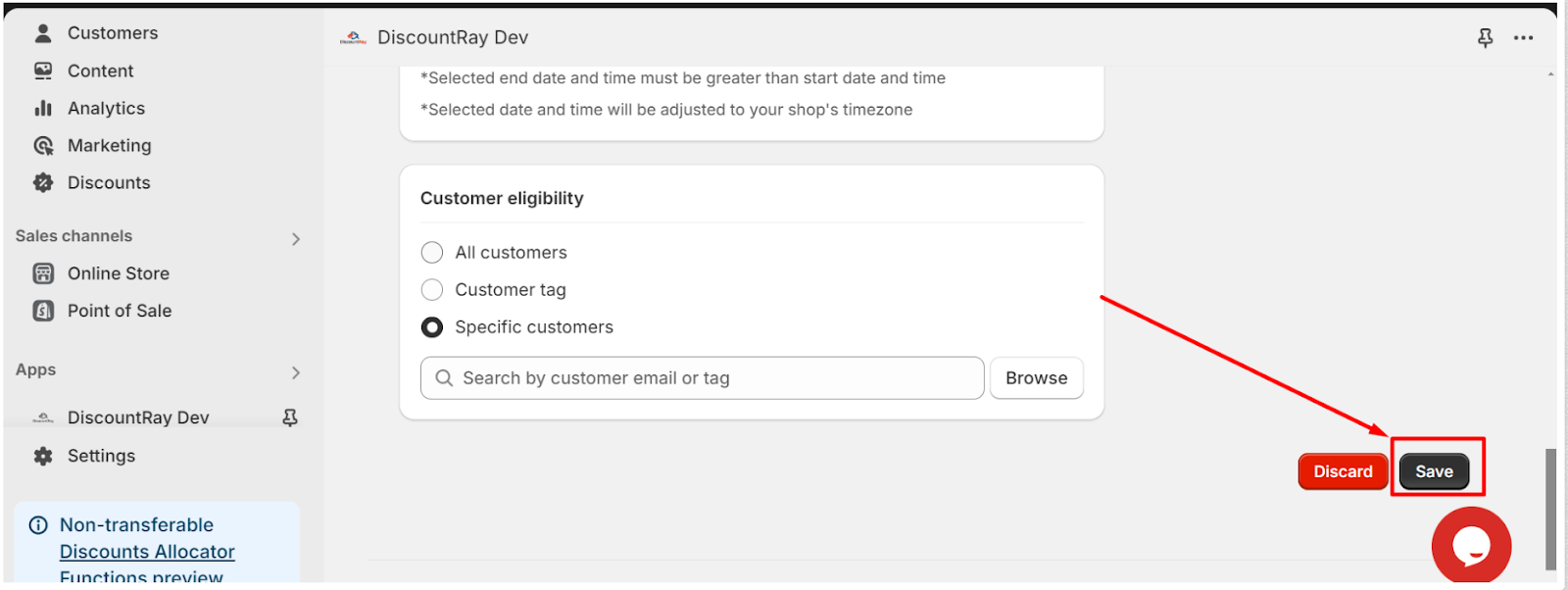Dopo aver installato l'app DiscountRay, puoi creare lo sconto. Per creare lo sconto quantità segui questi passaggi:
-> Dalla dashboard DiscountRay, scorri un po' verso il basso. Da "Attività di sconto recenti” clicca sul menu a discesa “crea nuovo” e seleziona “Varianti prezzo scontato”.
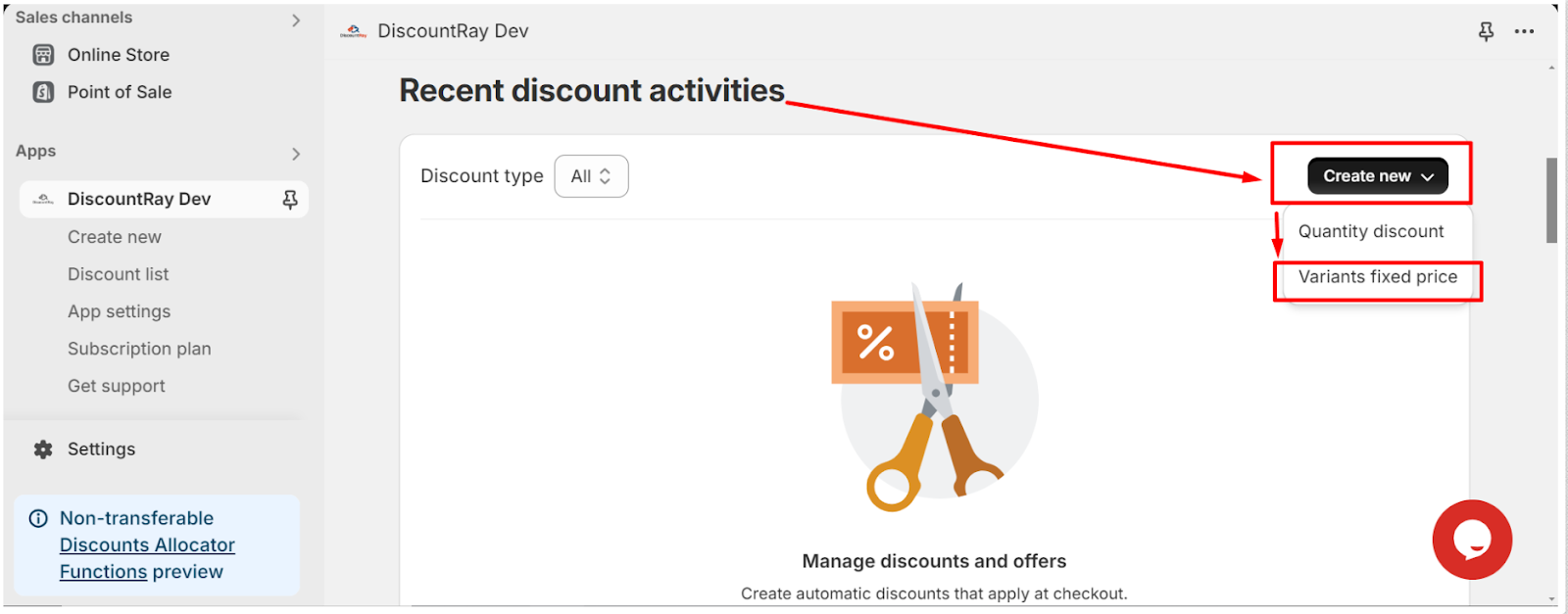
Puoi anche andare alla pagina "Crea nuovo" e cliccare sul pulsante "Crea varianti prezzo scontato".
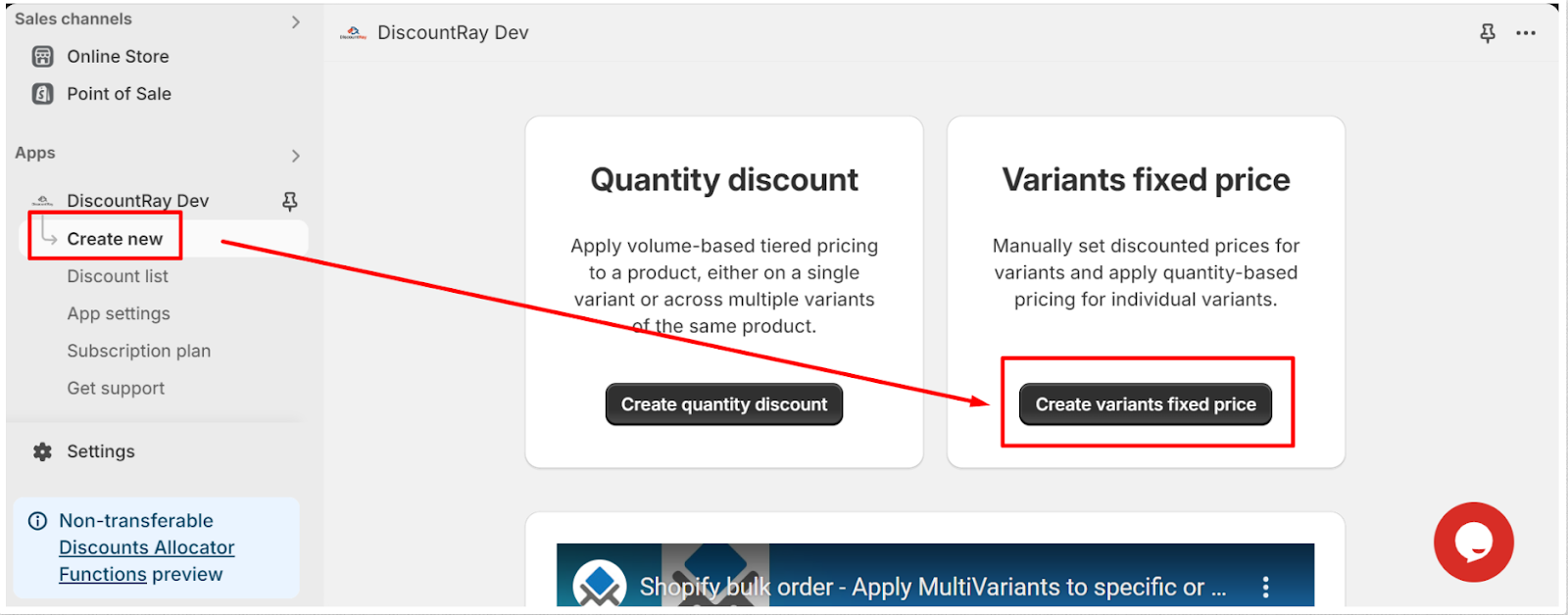
-> Aggiungi titolo: Aggiungi un titolo univoco per lo sconto. Questo titolo verrà mostrato nel carrello e nella pagina di pagamento, quindi è necessario un titolo univoco per ogni singolo set di sconti. Altrimenti, non sarai in grado di capire quale sconto è applicato al prodotto.
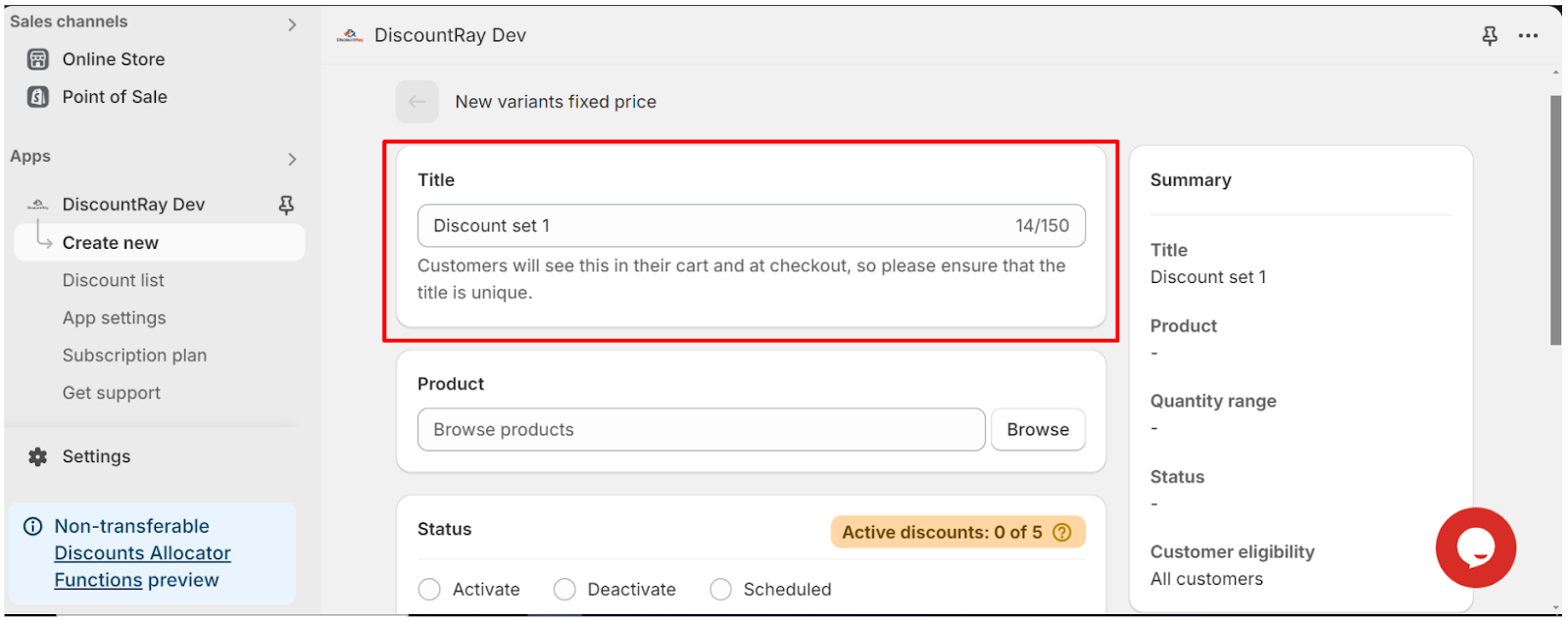
->Prodotto: Seleziona il prodotto a cui desideri applicare lo sconto.
Fai clic su questo pulsante "Sfoglia". Quindi seleziona il prodotto. Puoi anche selezionare le varianti del prodotto su cui desideri che venga applicato questo sconto.
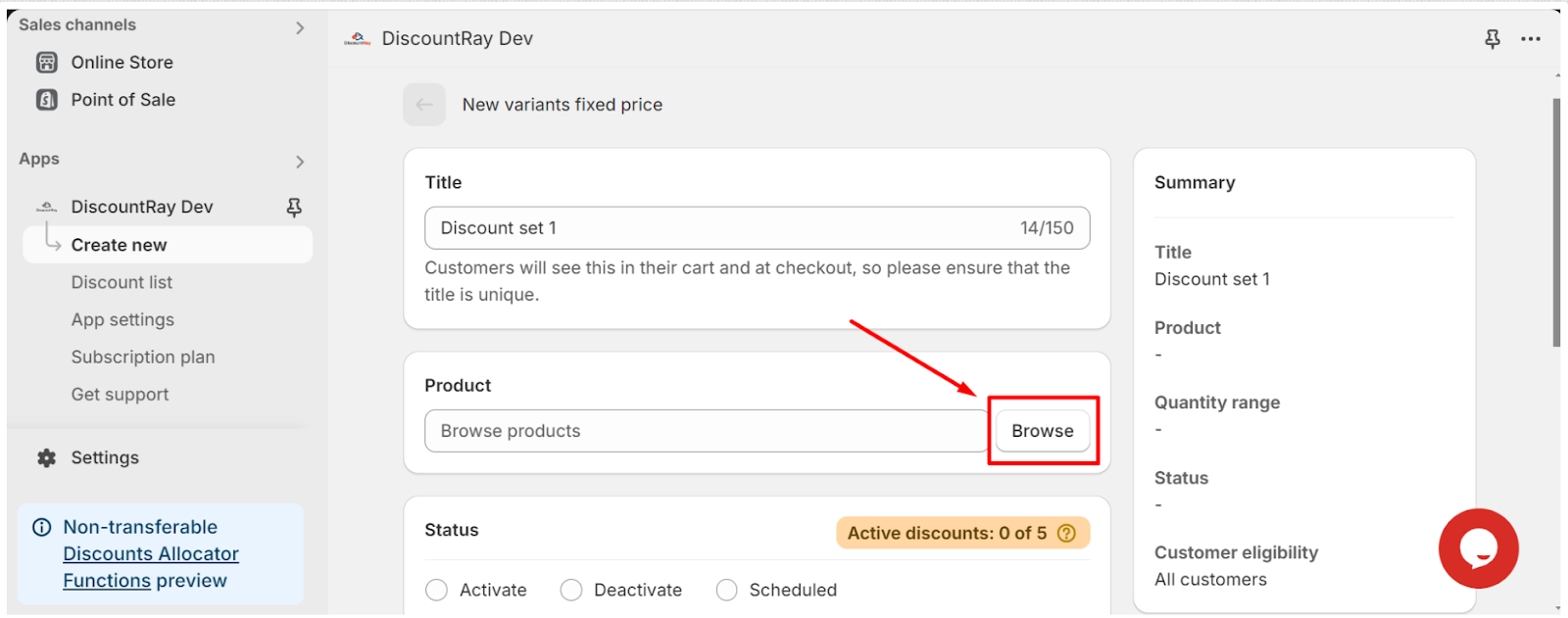
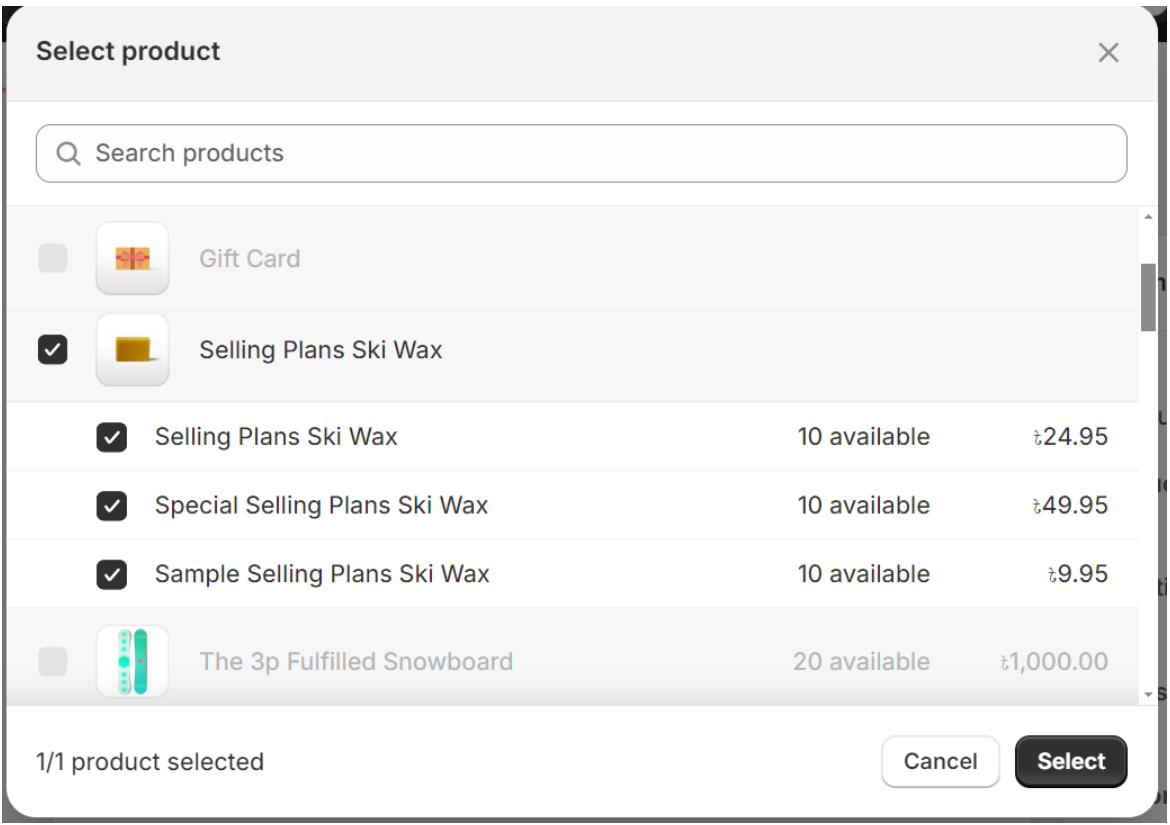
- Dopo aver selezionato il prodotto, puoi anche modificare le varianti a cui vuoi applicare lo sconto e quelle a cui non vuoi applicarlo.
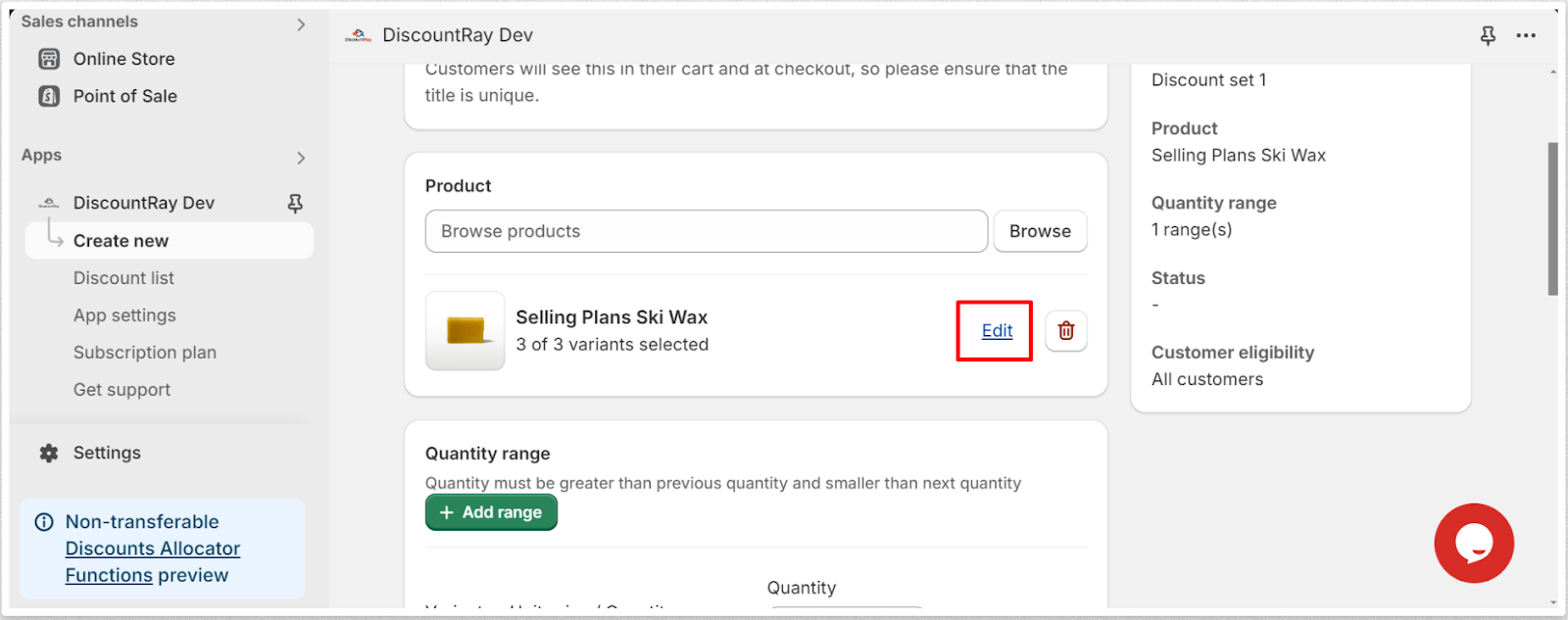
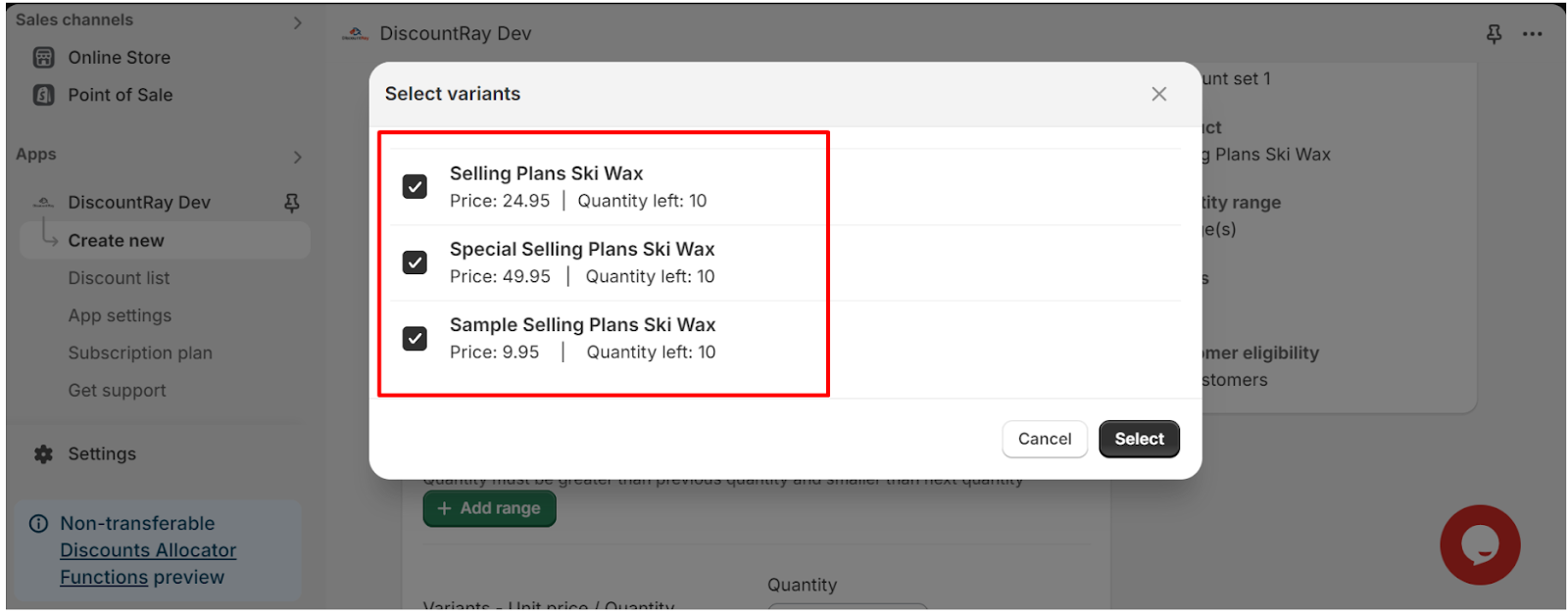
- Puoi anche eliminare il prodotto cliccando sull'icona del cestino accanto al pulsante "modifica".
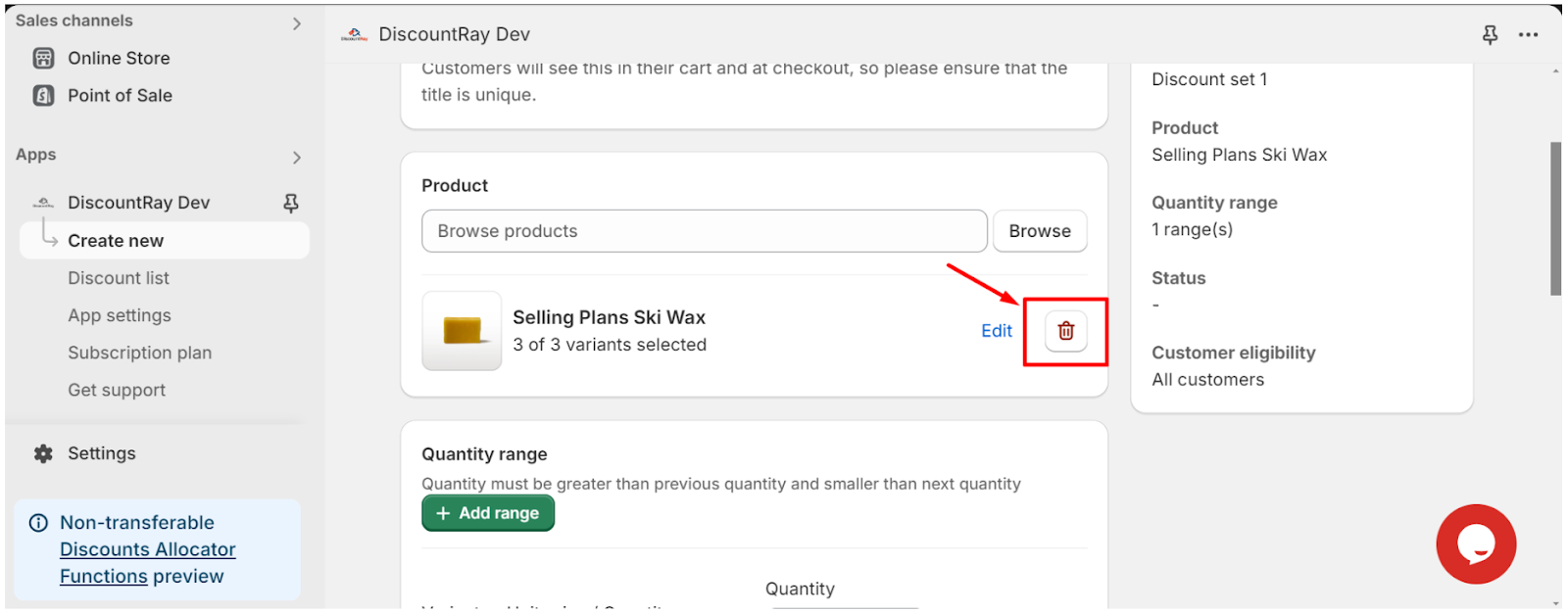
->Intervallo di quantità: Aggiungi la tua quantità e il prezzo scontato qui. Devi aggiungere la quantità qui nel campo quantità indicato:
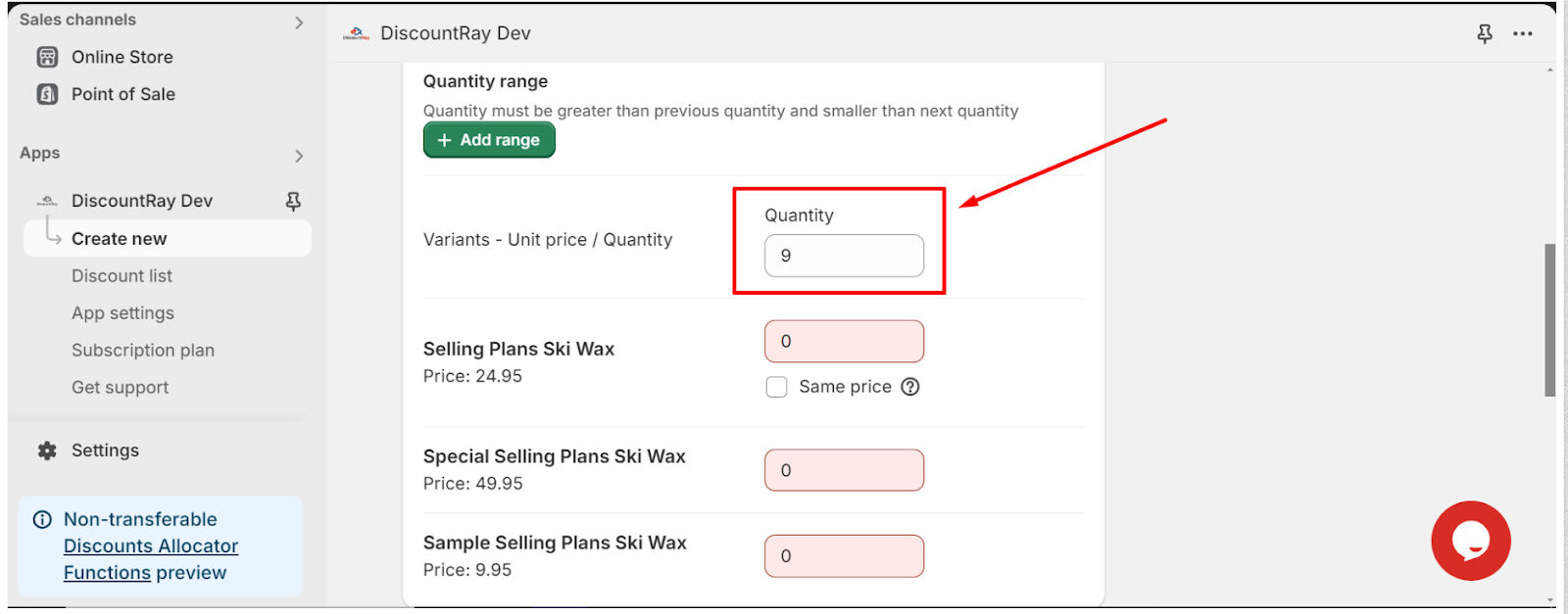
- Quindi aggiungi il prezzo scontato in questi campi accanto ai nomi delle varianti:
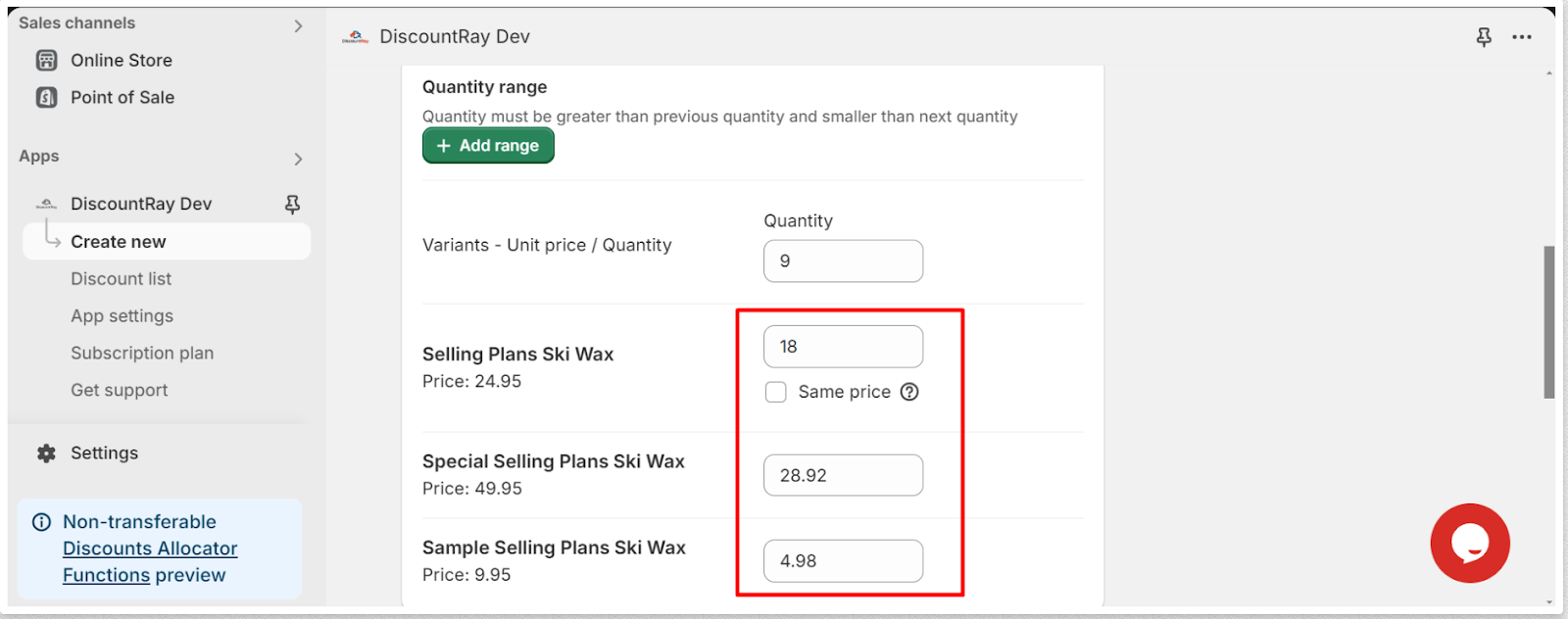
- Puoi aggiungere direttamente il prezzo scontato. Ad esempio, supponiamo che il prezzo di una delle varianti del tuo prodotto sia $24,95 e desideri che se un cliente acquista 9 quantità, il prezzo di quella variante sarà $18. In questo caso, devi aggiungere $18 nel campo prezzo.
- Se vuoi che lo stesso prezzo venga aggiunto anche per le altre varianti, non devi inserire il prezzo per i campi delle singole varianti. Devi selezionare l'opzione "Stesso prezzo" e il primo prezzo scontato verrà aggiunto al resto dei campi delle varianti.
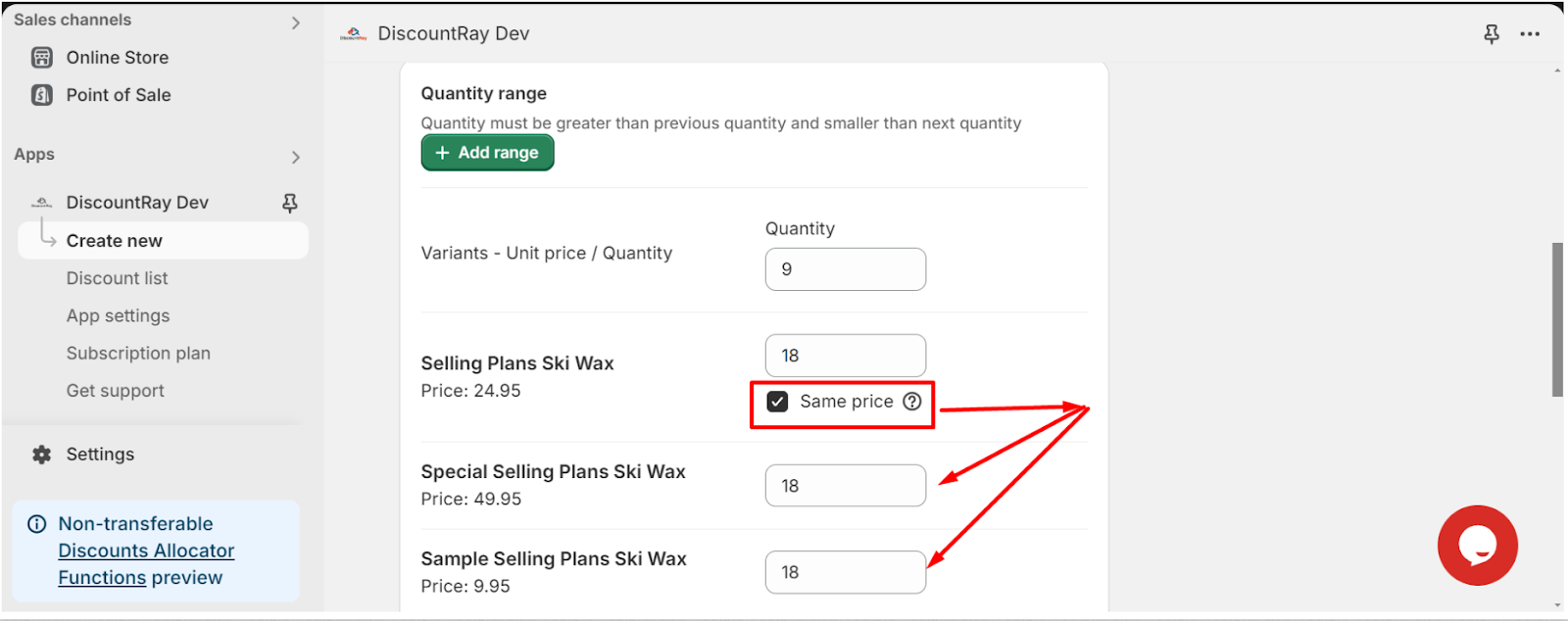
- È possibile aggiungere nuovi intervalli di quantità cliccando sul pulsante “+ Aggiungi intervallo”.

- Per eliminare uno degli intervalli di quantità, fare clic sull'icona del "cestino" sotto il campo quantità e prezzo scontato.
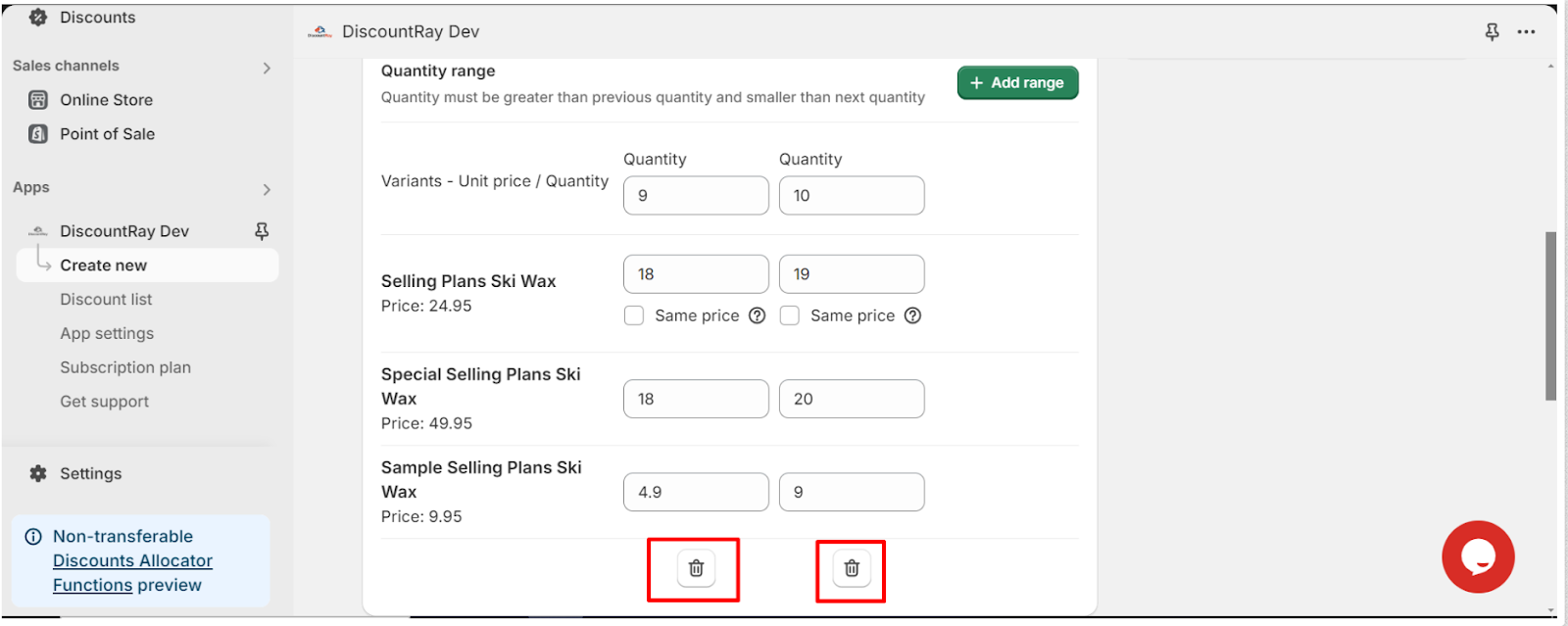
->Seleziona Stato: Successivamente devi selezionare lo stato del tuo set di sconti. Puoi attivare o programmare lo sconto. Puoi anche disattivare lo sconto. Shopify consente un numero massimo di sconti automatici attivi alla volta. Ma puoi creare tutti gli sconti di bozza che vuoi. Il che significa che puoi disattivare o programmare i tuoi sconti.
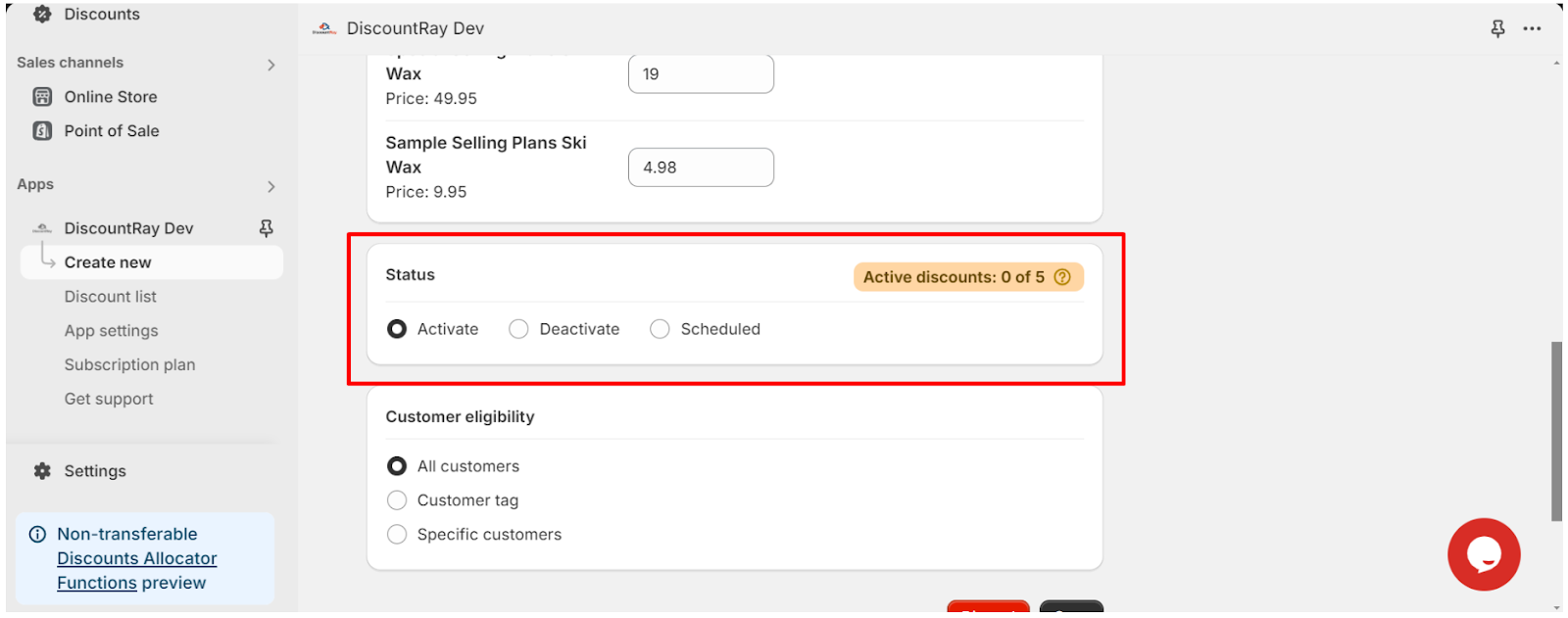
- Pianificazione: Se vuoi programmare il tuo sconto, seleziona l'opzione "programmato" “Date attive” apparirà il campo e da lì potrai programmare il tuo set di sconti.
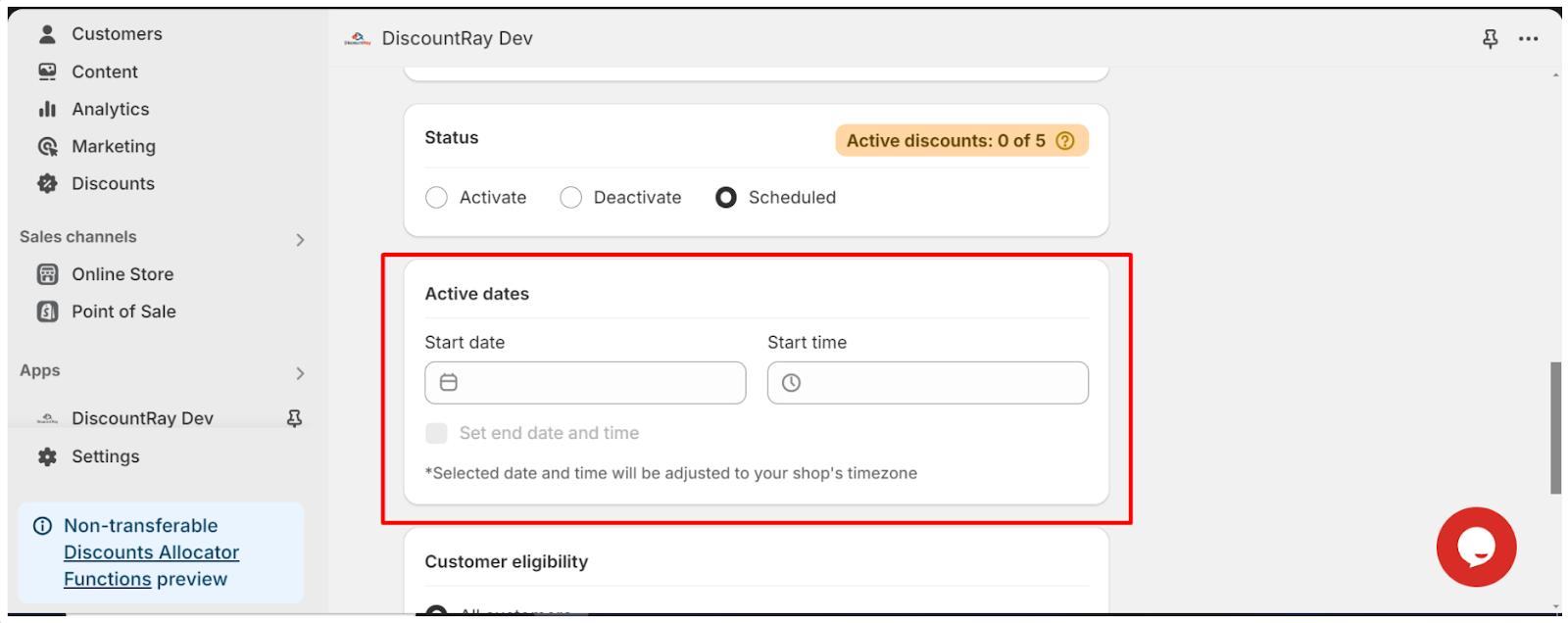
- Devi inserire la data e l'ora di inizio. Puoi anche impostare l'ora e la data di fine. Tieni presente che la data e l'ora che imposterai saranno adattate al fuso orario del tuo negozio.
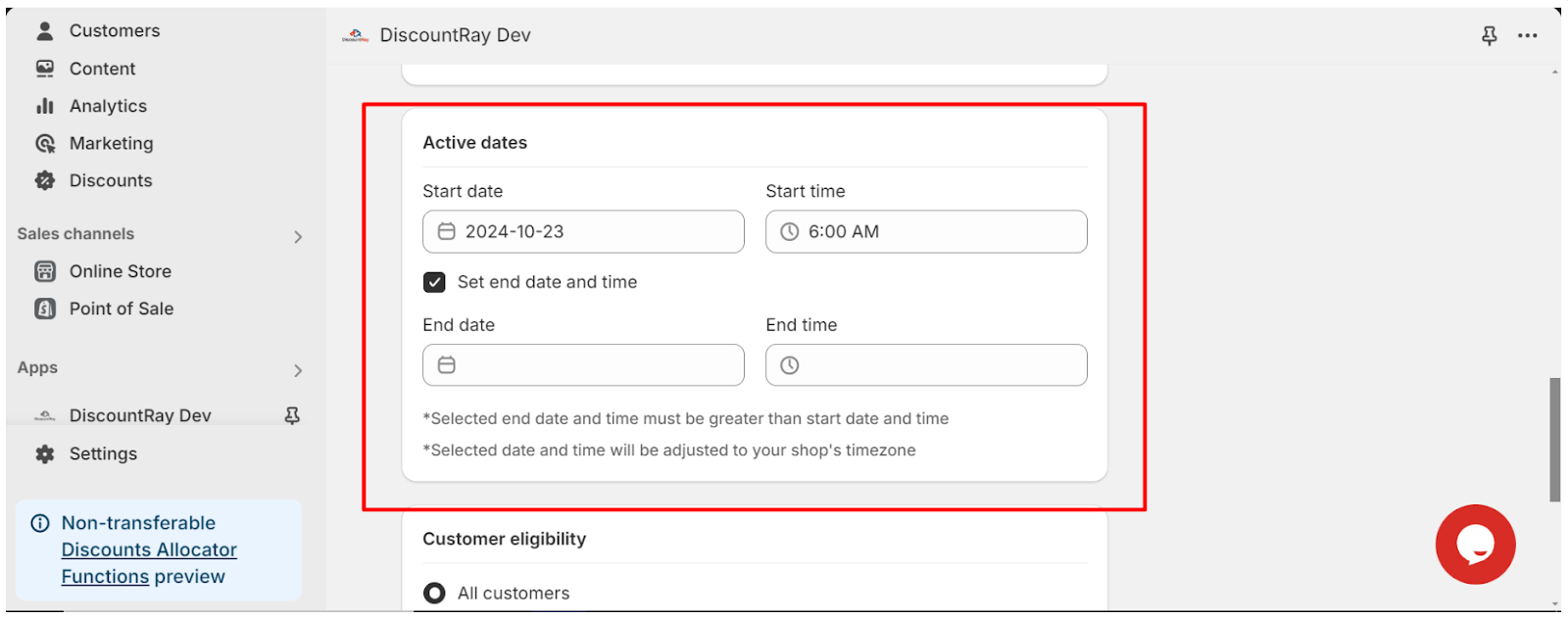
-> Idoneità del cliente: Da qui puoi impostare a quali clienti sarà applicabile questo sconto. Puoi selezionare Tutti i clienti, puoi selezionare il tag cliente in modo che questo sconto sia applicabile solo a quei clienti con il tag selezionato e puoi selezionare l'opzione clienti specifici in modo che questo sconto sia applicabile a quei clienti specifici. Qui puoi aggiungere l'indirizzo email del cliente o i tag cliente.
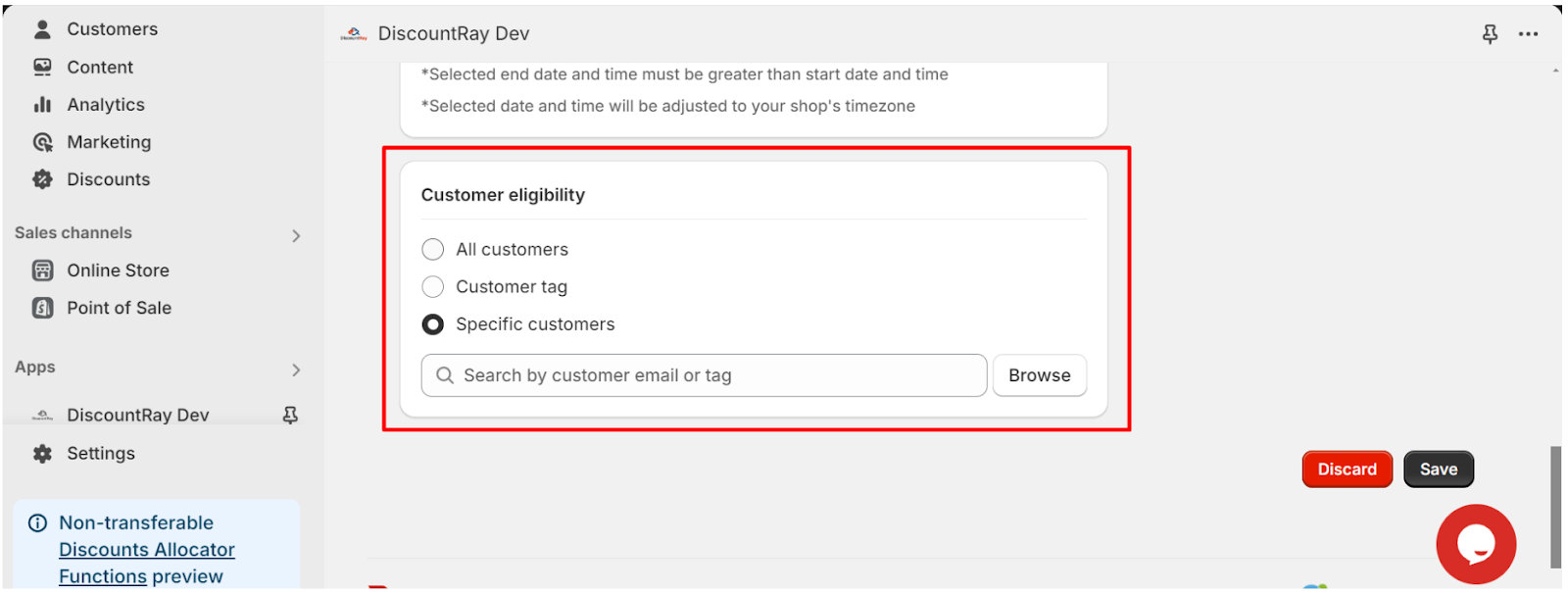
-> Salva: Salva lo sconto. E il tuo sconto quantità verrà creato.